Unduh dan Instal Driver USB Google
Driver Usb / / August 05, 2021
Jika Anda menggunakan perangkat seri Pixel atau Nexus dan banyak bekerja dengan sinkronisasi PC, transfer data, flashing, dll, panduan ini cocok untuk Anda. Ini adalah jembatan utilitas baris perintah yang menghubungkan perangkat Anda Android SDK dengan komputer melalui kabel USB. Ini bekerja dengan baik atau Anda dapat mengatakan dikembangkan untuk PC Windows. Namun, Google tetap menawarkan Anda untuk mengunduh dan menginstal Driver USB pada PC Windows Anda untuk konektivitas data atau transfer file yang lebih cepat dan stabil, dan banyak lagi. Sekarang, Anda dapat mengunduh dan menginstal Driver USB Google untuk versi Windows 10/8 / 8.1 / 7 dengan mudah. Di sini, di panduan ini, kami akan membagikan kepada Anda tautan unduhan dan langkah-langkah untuk menginstalnya di PC Anda. Ikuti panduan lengkapnya.
Jika Anda telah menginstal Android SDK atau Android Studio di Windows 7 atau Windows 10 PC, Driver USB mungkin sudah diinstal. Driver ini cukup sering diperbarui. Namun disarankan untuk menjalankan versi perangkat lunak terbaru juga di ponsel dan komputer Windows Anda.
Daftar Isi
-
1 Unduh Driver USB Google
- 1.1 Unduh dengan SDK Manager di Android Studio
-
2 Langkah-langkah untuk Menginstal Driver USB Android Secara Manual
- 2.1 Untuk Windows 10:
- 2.2 Untuk Windows 7 / Windows 8:
- 2.3 Perbarui Driver USB yang Ada di Windows
Unduh Driver USB Google
Ada dua metode yang mungkin untuk mengunduh Driver USB oleh Google. Anda bisa langsung mendownload paket zip untuk Windows, atau Anda bisa menggunakan SDK Manager di Android Studio. Kami telah membagikan kedua metode di bawah ini:
Kami akan merekomendasikan Anda untuk menginstal driver secara manual.
Unduh-latest-USB-driver-windows.zip
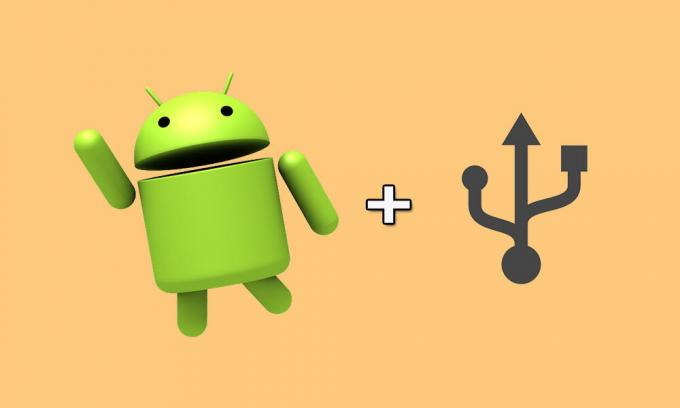
Unduh dengan SDK Manager di Android Studio
- Memerlukan kabel USB dan PC / Laptop Windows.
- Di Android Studio, klik Alat > Android > SDK Manager.
- Klik pada SDK Tools tab.
- Pilih Driver USB Google dan klik baik tombol.
- Kemudian instal paketnya.
- Itu dia! Sekarang, itu akan mengunduh Driver USB terbaru dan menginstalnya juga.
Langkah-langkah untuk Menginstal Driver USB Android Secara Manual
Ikuti panduan lengkap langkah demi langkah tentang cara menginstal Driver USB Android secara manual pada Windows 10/8/7 dengan mudah.
Harus baca:Unduh Driver USB Android untuk Windows dan Mac
Untuk Windows 10:
- Pertama, hubungkan perangkat Android Anda ke komputer melalui kabel USB.
- Dari Penjelajah Windows folder, buka Manajemen Komputer.
- Di panel kiri, pilih Pengaturan perangkat.
- Di panel kanan, temukan dan luaskan Perangkat Portabel.
- Selanjutnya, klik kanan pada nama perangkat yang Anda hubungkan.
- Lalu pilih Perbarui Perangkat Lunak Driver.
- Anda akan Wizard Pembaruan Perangkat Keras, Pilih Jelajahi komputer saya untuk perangkat lunak driver dan klik Lanjut tombol.
- Klik Jelajahi opsi dan kemudian cari folder driver USB dan temukan.
- Terakhir, klik file Lanjut tombol untuk menginstal driver.
- Itu dia.
Untuk Windows 7 / Windows 8:
Untuk menginstal driver USB Android pada Windows 7 / Windows 8, ikuti langkah-langkah di bawah ini:
- Dengan bantuan kabel USB, hubungkan ponsel Android Anda ke komputer.
- Sekarang, klik kanan pada My Computer dari desktop Anda dan pilih Mengelola.
- Pilih Perangkat di panel kiri.
- Temukan dan luaskan Perangkat lain di panel kanan.
- Kemudian klik kanan pada nama perangkat yang telah Anda hubungkan dan pilih Perbarui Perangkat Lunak Driver.
- Ini akan memulai Wizard Pembaruan Perangkat Keras.
- Pilih Jelajahi komputer saya untuk perangkat lunak driver dan klik Lanjut tombol.
- Klik Jelajahi dan cari folder driver USB.
- Selanjutnya, klik Lanjut tombol untuk menginstal driver.
- Kamu sudah selesai.
Perbarui Driver USB yang Ada di Windows
Jika dalam kasus ini, Anda telah menginstal driver USB Google di komputer Anda sebelumnya. Anda juga dapat memperbaruinya tanpa menghapus yang sudah ada. Itu juga akan menghemat tenaga dan waktu Anda. Saksikan berikut ini:
- Seperti biasa, Anda harus menghubungkan ponsel cerdas Anda ke komputer melalui kabel USB.
- Kemudian klik kanan ikon My Computer dari desktop Anda dan pilih Mengelola.
- Pilih Pengaturan perangkat di panel kiri.
- Temukan dan luaskan Telepon Android dari sisi kanan.
- Sekarang, klik kanan Antarmuka ADB Komposit Android dan pilih Perbarui Driver.
- Itu Wizard Pembaruan Perangkat Keras akan buka.
- Pilih Instal dari daftar atau lokasi tertentu dan klik Lanjut pilihan.
- Pilih Cari driver terbaik di lokasi ini.
- Sekarang, hapus centang Cari media yang dapat dilepas dan periksa ke Sertakan lokasi ini dalam pencarian.
- Klik Jelajahi dan cari folder driver USB.
- Terakhir, klik tombol Next untuk mengupgrade driver.
Jika Anda mengikuti semua langkah dengan benar, Driver USB seharusnya sudah diinstal pada PC Windows Anda. Jika seandainya Anda menghadapi masalah apa pun, silakan tulis di komentar di bawah.
Subodh suka menulis konten apakah itu terkait teknologi atau lainnya. Setelah menulis di blog teknologi selama setahun, dia menjadi bersemangat tentang itu. Dia suka bermain game dan mendengarkan musik. Selain ngeblog, dia kecanduan dengan build PC game dan kebocoran ponsel cerdas.



